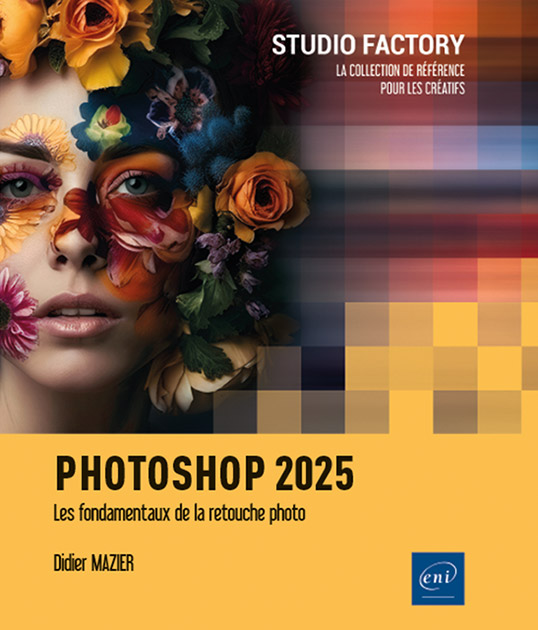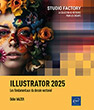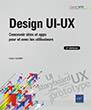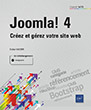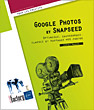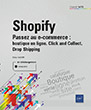j'ai déjà répondu
viviane mPhotoshop 2025 Les fondamentaux de la retouche photo
Les points forts du livre :
- Une prise en main progressive, centrée sur l’essentiel,
- Une maîtrise complète des outils de sélection, des calques et des couleurs,
- Une exploration ciblée des outils créatifs et correctifs
- Niveau Initié à Confirmé
- Nombre de pages 334 pages
- Parution juillet 2025
- Niveau Initié à Confirmé
- Parution juillet 2025
Ce livre sur Adobe Photoshop présente les fonctionnalités de base de Photoshop en matière de retouches d’images ; paru mi-2025, il a été rédigé avec la version 26.2.0 de Photoshop.
Il débute par une description de l’environnement de travail, une présentation de la suite Creative Cloud et deux notions essentielles en matière de retouche photo : la résolution des images et les formats de fichiers.
Toutes les techniques de sélection sont ensuite détaillées avant d’aborder la gestion des couleurs et l’utilisation des calques qui vous permettront de réaliser tout type de montages photos. Les outils de dessin et les outils Texte sont ensuite présentés afin de vous permettre de personnaliser vos montages.
Pour optimiser le rendu de vos images, vous étudierez également les multiples fonctions de retouches et de corrections colorimétriques ainsi que les transformations avant de découvrir les nombreux filtres disponibles.
Caractéristiques
- Livre (broché) - 17 x 21 cm
- ISBN : 978-2-409-05039-8
- EAN : 9782409050398
- Ref. ENI : SF25FOPHO
Caractéristiques
- HTML
- ISBN : 978-2-409-05040-4
- EAN : 9782409050404
- Ref. ENI : LNSF25FOPHO
Creative Cloud
- Les grandes lignes du Cloud d’Adobe
- Le fonctionnement du Cloud
- Installer des applications
- La synchronisation des fichiers sur le Cloud
- Les bibliothèques
- Le Marketplace
- Les polices Adobe Fonts
- Les jeux de polices
- Les polices Typekit Web
Notions de base
- Les différentes résolutions
- La résolution d’image
- L’échantillonnage
- La résolution d’écran
- La résolution de sortie
- La résolution de trame
- La résolution et la taille de l’image
- La résolution et le poids du fichier
- Gérer l'échelle d'affichage des écrans HDPI avec Windows 11
- Résoudre les problèmes d’affichageavec un écran HDPI sous Windows 10 et ultérieur
- Les modes Adobe Photoshop
- Le mode bitmap
- Le mode niveaux de gris
- Le mode bichromie
- Le mode couleurs indexées
- Le mode couleurs RVB
- Le mode couleur CMJN
- Le mode multicouche
- Le mode couleurs Lab
- Codage des couches
Espace de travail
- Découvrir l'espace de travail
- L’écran de démarrage
- L’accès aux documents
- Changer la couleur du fond de l’application
- Afficher les fenêtres flottantes
- Utiliser le panneau Outils
- Modifier la barre d’outils
- Les infos-bulles riches
- Les tutoriels
- Gérer le panneau de contrôle
- Utiliser les panneaux
- Structure des panneaux et des docks
- Gérer les espaces de travail
- La barre d’état
- Rechercher dans l’application
- Les plans de travail
- La barre des tâches contextuelle
Affichage
- Utiliser le panneau Navigation
- Gérer l’affichage
- Avec l’outil Zoom
- Avec l’outil Main
- Avec le menu Affichage
- Avec le menu Fenêtre
- Affichage optimisé à taille réelle
- Utiliser les règles
- Utiliser les repères
- Ajouter un repère
- Avec la souris
- Avec le menu
- Ajouter un repère
- Activer les repères commentés
- Déplacer un repère
- Sélectionner plusieurs repères
- Supprimer un repère
- Activer le magnétisme des repères
- Verrouiller les repères
- Utiliser la grille de pixels
- Modifier le mode d’affichage de l’écran
- Affichage plein écran natif sur Mac
- Réorganiser l’affichage des fenêtres
- Créer une annotation
- Ouvrir et fermer une annotation
- Déplacer et supprimer une annotation
Gestion des fichiers
- Créer un fichier
- Générer une image avec l’intelligence artificielle
- Ouvrir et fermer un fichier
- Ouvrir un fichier
- Ouvrir un fichier stocké sur le Cloud
- Ouvrir un fichier avec un format spécifique
- Ouvrir un fichier récent
- Rechercher le fichier à ouvrir
- Ouvrir un fichier en tant qu’objet dynamique
- Ouvrir un fichier PDF
- Fermer un fichier
- Ouvrir et fermer des fichiers à partir desonglets
- Accéder à Bridge
- Importer des images depuis un appareil photo
- Prendre des photos depuis un iPhone ou un iPad
- Accéder aux photos Lightroom CC
- Gérer les images avec Camera Raw
- L’interface Camera Raw
- Créer un panorama avec Photomerge
- Enregistrer un fichier
- Enregistrer un fichier avec les paramètresstandards
- Enregistrer un fichier en modifiant les paramètresd’enregistrement
- Les principaux formats d’enregistrement et d’exportation
- Le format Photoshop (*.PSD, *.PDD)
- Le format de document volumineux
- Le format Cineon
- Le format JPEG (*.JPG, *.JPEG, *.JPE)
- Le format CompuServe GIF (*.GIF)
- Le format Photoshop PDF (*.PDF, *.PDP)
- Le format TIFF (*.TIF, *.TIFF)
- Le format PNG (*.PNG)
- Enregistrer dans une bibliothèque
- Créer une présentation PDF
- Créer une planche contact
- Partager un fichier
- Partager pour révision
- Partager pour modification
Importation et exportation
- Introduction
- Placer une image
- Numériser et acquérir des images
- Numériser à l’aide d’un scanner
- Importer un fichier PDF ou une image Illustrator
- Importer un fichier PDF
- Importer un document Adobe Illustrator
- Importer un fichier natif SVG
- Exporter au format PNG
- Exporter des tracés vers Adobe Illustrator
Impression
- Paramétrer l’impression
- Définir les options d’impression
- Gérer les couleurs d’impression
- Définir la position et la taille de l’imageimprimée
- Imprimer des traits de coupe
- Fonctions
Réaliser des sélections
- Introduction
- Les outils de sélection classiques
- Utiliser le Lasso
- Utiliser la Baguette magique
- Utiliser l’outil Sélection rapide
- Sélectionner une plage de couleurs
- Sélectionner par zone de mise au point
- Les outils modernes de sélection
- Le pinceau de sélection
- Détecter et sélectionner un objet
- Utiliser le Sélecteur d’objets
- Utiliser le Détecteur de sujets
- Sélectionner pour supprimer
- Supprimer l’arrière-plan
- Supprimer les distractions
- Sélectionner ou désélectionner tout
Gestion des sélections
- Copier, déplacer ou supprimer une sélection
- Utiliser l’outil Déplacement
- Copier une sélection
- Déplacer une sélection
- Repositionner le cadre de sélection
- Coller une sélection dans une autre
- Supprimer une sélection
- Mémoriser et récupérer une sélection
- Mémoriser une sélection
- Récupérer une sélectionmémorisée
- Étendre ou réduire une sélection
- Créer un cadre autour d’une sélection
- Gérer les contours progressifs
- Lisser une sélection
- Éditer en mode Masque
- Sélectionner et masquer
- Activer Sélectionner et masquer
- Les outils
- Le panneau Propriétés
- Utilisation
- Sélectionner le ciel
- Remplacer le ciel
- Remplacer le ciel
- Gérer les ciels
- Régler l’arrière-plan
- Gérer le premier plan
- Sortie
Sélection et conversion
- Couleurs de premier plan et d’arrière-plan
- Utiliser l’outil Pipette
- Gérer le panneau Couleur
- Utiliser le panneau Nuancier
- Afficher les nuanciers
- Gérer les nuanciers
- Sélectionner une couleur avec le Sélecteur de couleurs
- Sélectionner une couleur à l’aide de la roue chromatique
- Sélectionner une couleur en temps réel
- Gérer la bibliothèque de couleurs
- Convertir en mode Couleurs RVB
- Convertir en mode Couleurs CMJN
Utilisation des calques
- Principe des calques
- Utiliser le panneau Calques
- Filtrer l’affichage des calques
- Afficher les calques au survol
- Gérer l’opacité d’un calque
- Gérer l’opacité du fond de calque
- Gérer l’opacité de plusieurscalques
- Verrouiller les calques
- Masquer ou visualiser un calque ou un effet de calque
- Créer un calque
- Première méthode
- Deuxième méthode
- Créer un calque à partir de l’arrière-plan
- Créer un calque à partir d’une sélection
- Sélectionner les calques
- Sélectionner un calque
- Sélectionner plusieurs calques
- Dupliquer un calque
- Dupliquer un calque dans un autre document
- Avec la souris
- Avec le menu
- Dupliquer un calque dans un autre document
- Copier un calque dans un document
- Supprimer un ou plusieurs calques
- Supprimer les calques masqués
- Modifier l’ordre des calques
- Aligner et répartir les objets dans les calques
- Zoomer sur le contenu d’un calque
- Appliquer une transformation aux calques
- Coller un calque depuis Illustrator
- Copier-coller un calque de texte depuis Illustrator
Outils de dessin
- Utiliser le crayon
- Utiliser le pinceau et l'aérographe
- Utiliser l’outil Pinceau mélangeur
- Outil Remplacement de couleur
- Dessiner en symétrie
- Utiliser les outils Gomme
- Utiliser l’outil Gomme
- Utiliser l’outil Gomme d’arrière-plan
- Utiliser l’outil Gomme magique
- Utiliser l’outil Pot de peinture
- Utiliser l'outil Dégradé
- Appliquer un dégradé avec le widget
- Modifier le dégradé avec la barredes tâches contextuelle
- Utiliser le Sélecteur de formes de pinceaux
- La structure du panneau Sélecteur de pinceau
- Régler les formes de pinceau
- Gérer les pinceaux
Texte
- Créer un texte
- Créer un texte en mode point
- Créer un texte composé de paragraphes
- Créer un masque de texte
- Saisir du texte curviligne
- Modifier/corriger un texte
- Modifier un texte
- Effectuer une correction orthographique
- Rechercher un texte
- Copier-coller du texte
- Convertir un texte de point en texte de paragrapheet inversement
- Mettre en forme un texte
- Utiliser la barre des tâches contextuelle
- Utiliser le panneau Caractère
- Gérer les polices
- Mettre en forme un paragraphe
Retouches
- Utiliser l'outil Doigt
- Utiliser les outils Goutte d'eau et Netteté
- Utiliser l’outil Goutte d’eau
- Utiliser l’outil Netteté
- Utiliser les outils de maquillage
- Utiliser l’outil Densité -
- Utiliser l’outil Densité +
- Utiliser l’outil Pinceau de réglage
- Utiliser l’outil Eponge
- Utiliser les outils de correction
- Utiliser l’outil Correcteur
- Utiliser l’outil Supprimer
- Utiliser l’outil Correcteur localisé
- Utiliser l’outil Pièce
- Utiliser l’outil Œil rouge
- Utiliser les outils Tampon
- Utiliser l’outil Tampon de duplication
- Utiliser l’outil Tampon de motif
- Utiliser la fonction Source de duplication
- Remplir une sélection ou un calque avec une couleur ou un motif
- Remplir une sélection avec un contenu existant
- Remplir avec le contenu pris en compte
- Utiliser le remplissage basé sur le contenu
- Utiliser le remplissage génératif
- Utiliser l’outil Déplacement basé surle contenu
- Ajouter un contour à une sélection ou un calque
Transformation/modification
- Modifier la taille et/ou la résolution de l’image
- Les méthodes d’interpolation
- Calculer automatiquement la résolution
- Redimensionner la taille de la zone de travail
- Recadrer une image
- Utiliser l’extension générative
- Rogner une image
- Appliquer une rotation/une symétrie à l’ensemble de l’image
- Appliquer une transformation
- Effectuer une transformation manuelle
- Utiliser le panneau de contrôle
- Effectuer une transformation prédéfinie
- Appliquer une déformation
- Appliquer une déformation à un objet
- Utiliser la déformation de la marionnette
Corrections colorimétriques
- Échantillonner les couleurs
- Afficher la répartition des tons d'une image
- L’interface du panneau Réglages
- Les paramètres prédéfinis
- Créer ses propres paramètres prédéfinis
- Régler la luminosité et le contraste
- Régler la gamme des tons à l’aide des niveaux
- Modifier le contraste
- Corriger une dominante de couleur
- Régler la gamme des tons à l’aide des courbes
- Appliquer un réglage prédéfini
- Définir les options d’affichagedes courbes
- Corriger le contraste à l’aide des courbes
- Corriger le contraste à l’aide des pipettespoint noir, point gris et point blanc
- Régler l'exposition
- Régler la vibrance
- Régler la teinte et la saturation
- Régler la balance des couleurs
- Remplacer une couleur
- Corriger une image avec Camera Raw
- Les outils de Camera Raw
- Le panneau Modifier : les réglages
Filtres
- Présentation des filtres
- Neural Filters
- L’espace de travail des "Neural Filters"
- Le filtre Lissage de la peau
- Le filtre Portrait intelligent
- Le filtre Transfert de maquillage
- Le filtre Transfert de style
- Le filtre Coloriser
- Le filtre Super zoom
- Le filtre Flou de profondeur
- Le filtre Suppression des artefacts JPEG
- Le filtre Restauration
- Utiliser les filtres de base
- Atténuer l'effet d'un filtre
- Filtre Camera Raw
- Renforcer la netteté d'une image avec un filtre
- Filtre Accentuation
- Filtre Netteté optimisée
- Régler l'éclairage à l'aide d'un filtre
- Définir les propriétésde la lumière
- Les filtres de flou
- La galerie d’effets de flou
- Les autres filtres de flou
- Les filtres de distorsion
- Les filtres de pixellisation
- Les filtres Artistiques
- Les filtres Contours
- Les filtres Esquisse
- Les filtres Esthétiques
- Filtre peinture à l’huile : le retour !
Didier MAZIER
Ex-directeur de création associé en agence de communication, Didier MAZIER se consacre depuis 1992 à l'enseignement et à la recherche dans le domaine digital. Participant à la création de la Licence ECMN-MCI d'Evry dont sont issues plusieurs générations de marketers talentueux, il collabore avec les organismes de formation de la CCIP IDF et intervient sur les thématiques liées au numérique en France et dans le monde pour des écoles et des groupements professionnels.
Il anime de nombreuses formations vidéo sur le marketing digital et l'UI-UX. Parallèlement, il conçoit et met en œuvre des bases de données applicatives professionnelles et accompagne les entreprises dans leur transformation digitale.
 Editions ENI Livres | Vidéos | e-Formations
Editions ENI Livres | Vidéos | e-Formations